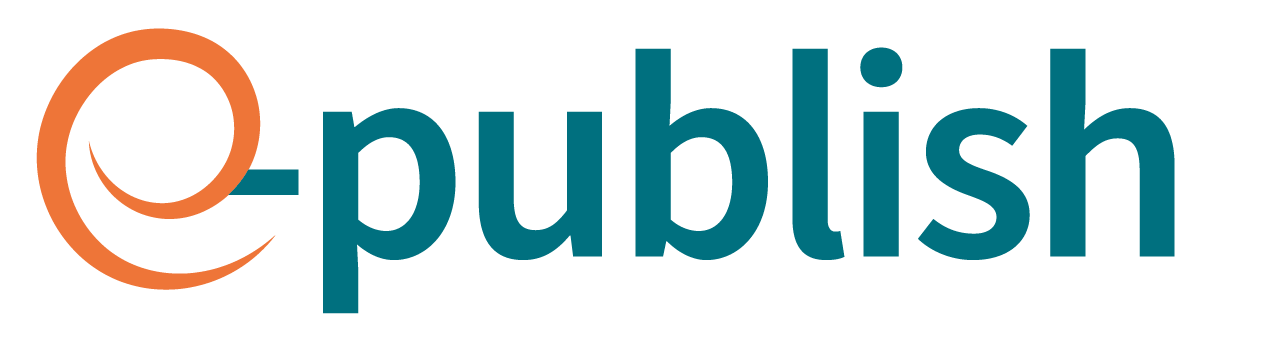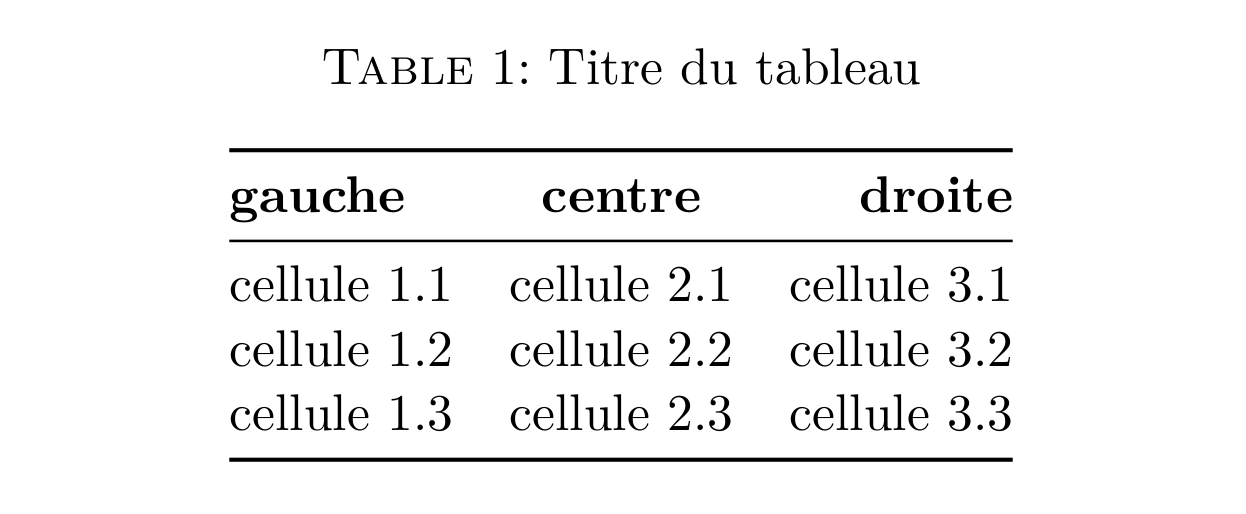Les compléments du texte
Appelés également « appareil critique », ces compléments sont la base des textes scientifiques.
Les notes de bas de page
Les notes sont créées avec l’ajout d’un « ^ » et le texte de la note est encadré de « [ » et « ] » :
ceci est le texte^[Et ceci est la note.].
Les notes de bas de page sont numérotées automatiquement. Cette méthode est spécifique à la création de documents pdf avec Pandoc-Markdown. On peut aussi utiliser cette méthode pour ajouter une note dans les éléments de l’en-tête (pour le titre, le résumé ou un auteur).
Il y a une méthode un peu plus complexe (et compatible pour les exportations ePub, HTML, odt et docx) qui se fait en deux temps, avec l’appel de note :
ceci est le texte[^numéro de la note].
et avec toutes les notes regroupées à la fin du document .md :
[^numéro de la note]: Et ceci est la note.
Les liens
Pour créer un lien vers une page Web, il faut utiliser la séquence [ ](). Entre les crochets, on va placer le texte à afficher et, entre les parenthèses, l’URL cible :
[texte à afficher](https://url.cible.org)
On peut aussi, pour une écriture plus rapide, placer l’URL entre « < » et « > ».
<https://URL.be>
mais alors, le texte du lien sera l’URL elle-même.
Si une même URL doit est utilisée plusieurs fois dans le même document, on peut regrouper les liens sur une même adresse. À la fin du document, on ajoute :
[1]: <https:opensolution.be> "site de référence"
et dans le texte on fait le lien à cette URL en l’appelant :
texte texte vers ce [site][1]
(Attention, le lien est entre crochets et non entre parenthèses.)
Il est aussi possible de créer des liens à l’intérieur d’un document[1]. Pour cela :
- il faut ajouter une ancre (ici, après un titre) :
# chapitre 10 {#chap10}
- créer le lien avec la séquence :
texte texte texte, voir [chapitre 10](#chap10)
Les figures
La syntaxe pour insérer une figure est comparable à celle de la création d’un lien. Il faut seulement faire précéder l’instruction d’un « ! ». L’image qui sera insérée peut être un fichier présent sur l’ordinateur (attention à appeler le fichier au bon endroit sur le disque dur) ou une image quelque part sur le web (il faut alors entrer une URL correcte).
S’il y a une légende (texte entre le [ et ]), les images sont centrées et automatiquement numérotées avec « Figure x : » + la légende. Pandoc va éventuellement déplacer le texte avant et après les figures pour optimiser le remplissage des pages.
Ceci :

Donnera :
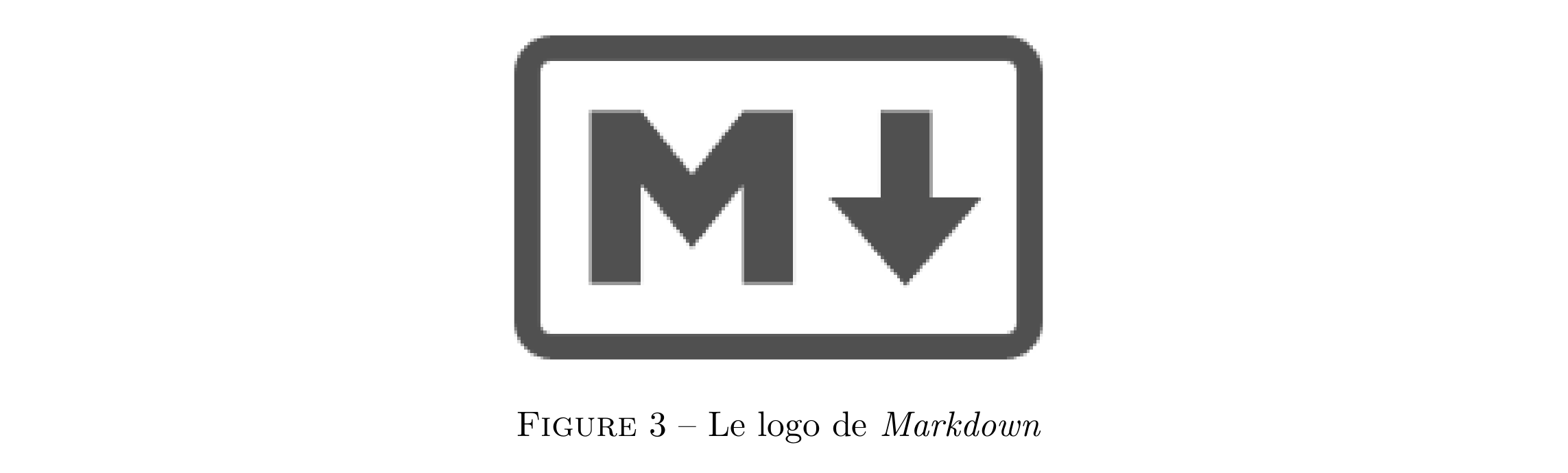
S’il n’y a pas de légende (texte entre le [ et ]), la figure sera alignée à gauche. La mise en forme sera peut-être moins optimale.
Il est possible de modifier la taille de l’image en ajoutant { width=50% } derrière l’appel d’image (ici, réduction de la taille de 50%).
Les tableaux
Markdown gère plutôt bien les tableaux. Il faut utiliser le « | » pour séparer les colonnes et le saut de ligne pour séparer les lignes.
Pour aligner à gauche (les colonnes sont alignées à gauche par défaut), centrer ou aligner à droite le contenu d’une colonne, il faut le déclarer dans la deuxième ligne en ajoutant « : » à gauche, « : » des deux côtés ou « : » à droite des trois « -« . Le nombre de tirets (« -« ) va influencer la largeur de la colonne.
La séquence suivante :
| gauche | centre | droite | |:---|:---:|---:| | cellule 1.1 | cellule 2.1 | cellule 3.1 | | cellule 1.2 | cellule 2.2 | cellule 3.2 | | cellule 1.3 | cellule 2.3 | cellule 3.3 | : Titre du tableau
Donnera :
Les enrichissements (gras, italique…) sont autorisés pour toutes les cellules du tableau.
Le titre du tableau apparaît au-dessus, numéroté, comme pour les figures (où il apparaît en dessous).
Avec cette syntaxe, il n’est pas possible, avec Pandoc-Markdown, de fusionner des cellules. Il faut alors utiliser une autre syntaxe un peu plus complexe (ici, pour fusionner les cellules A2 et A3) :
+---------------+:-----------:+------------:+ | **gauche**|**centre**| **droite**| +---------------+-------------+-------------+ | cellules fus. |cellule 2.1|cellule 3.1| | |cellule 2.2|cellule 3.2| +---------------+-------------+-------------+ | cellule 1.3 |cellule 2.3|cellule 3.3| +---------------+-------------+-------------+ : Titre du tableau
pour avoir :
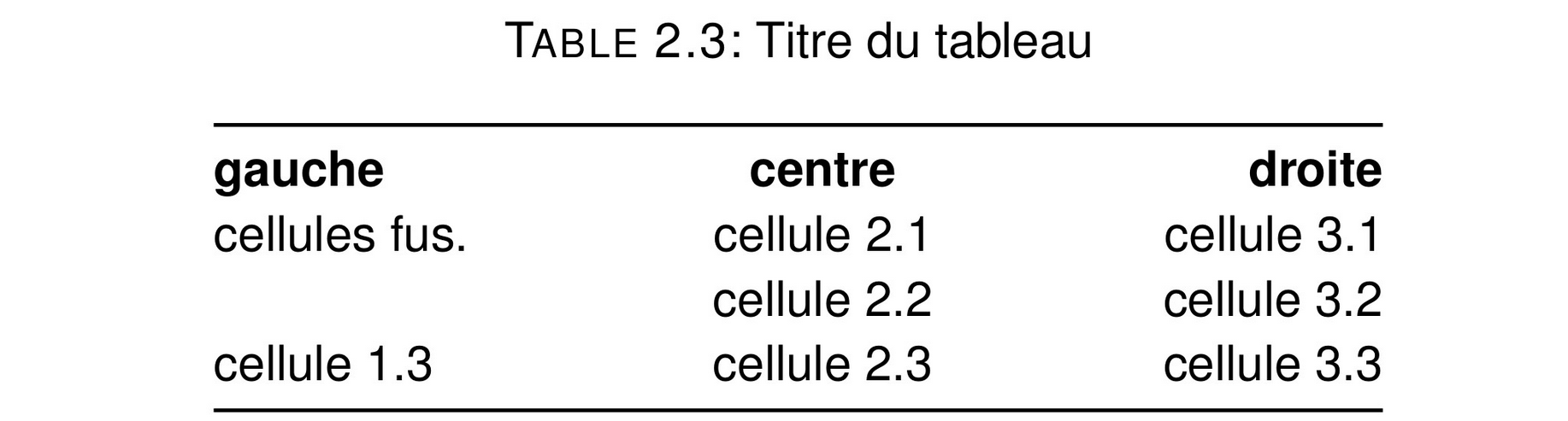
L’utilisation de la syntaxe html est aussi une solution.
La création de tableaux avec Markdown peut paraître assez complexe. Plusieurs outils d’édition prévoient des aides. Il existe aussi sur le Web un générateur de tables[2] Markdown qui facilite leur création (y compris la transformation de fichiers .csv provenant d’un tableur).
Les équations mathématiques
Il est aussi possible d’intégrer des équations mathématiques avec la syntaxe TeX Math de LaTeX. Dans un fichier Markdown, ces équations sont encadrées par « $$ ».
La séquence suivante :
$$x = \frac {-b \pm \sqrt{b^2 – 4ac}}{2a}$$
donnera :

Encore une fois, l’objectif reste juste de montrer ce qui est possible et non de détailler cette syntaxe. Il y a un tutoriel très complet sur WikiBooks[3]. On peut aussi utiliser un éditeur en ligne[4] pour écrire les équations.
Les citations
Pour citer et mettre en évidence un passage de texte, il faut utiliser le caractère « > » en début de paragraphe.
Ce passage :
> "But here’s the most important bit, saved for last: none of this matters if you want to write a book. Quite a few people have told me that they want to write a book, but they’re not sure about which tools to use. My advice: all you need to write a book is a program that allows you to write text into a file" [@ball2018].
Donnera :
« But here’s the most important bit, saved for last: none of this matters if you want to write a book. Quite a few people have told me that they want to write a book, but they’re not sure about which tools to use. My advice: all you need to write a book is a program that allows you to write text into a file » (Ball, 2018).
Le paragraphe est décalé à droite avec une justification gauche et droite (comme le reste du texte). Avec deux « > », le retrait sera plus important.
Notez au passage l’ajout de la citation à l’auteur du texte qui va reproduire le renvoi à la bibliographie suivant la norme sélectionnée dans l’en-tête YAML et ajouter la référence dans la bibliographie en fin de document (voir ci-dessous pour plus d’explications à propos des possibilités en matière de bibliographie).
Les appels bibliographiques et la bibliographie
Un élément puissant de l’utilisation de Markdown avec Pandoc est la facilité d’insertion de citations bibliographiques dans le texte et de génération d’une bibliographie à la fin du document (pdf mais aussi HTML, ePub, odt, docx…).
Pour que cela fonctionne :
- il faut que deux fichiers soient présents dans le même répertoire que le document .md :
- un fichier BibTeX créé avec un gestionnaire bibliographique. Avec Zotero[5], il faut utiliser la fonction « exporter les documents » et choisir le format BibTeX pour créer un fichier .bib ;
- le fichier .csl (Citation Stype Langugage) correspondant au style bibliographique que vous souhaitez utiliser ;
- que ces deux fichiers soient renseignés dans l’en-tête YAML (voir plus loin) ;
- insérer les citations :
- soit avec l’appel [@auteur0000] pour une citation avec des parenthèses : « texte texte texte (Auteur, 0000) » ;[6]
- soit avec l’appel @auteur0000 pour une citation directe : « texte texte texte Auteur (0000) » ;
- ajouter le titre « Bibliographie » en fin de document ;
- ajouter « – -citeproc » dans la commande pandoc :
pandoc --citeproc source.md -o destination.pdf
Il existe des explications plus complètes sur le blog « Zotero francophone »[7].
- Ne fonctionne pas si les liens sont transformés en notes en bas de page avec l’instruction links-as-notes: true dans l’en-tête YAML. ↵
- https://www.tablesgenerator.com/markdown*tables ↵
- https://en.wikibooks.org/wiki/LaTeX/Mathematics ↵
- http://www.hostmath.com/ ↵
- https://www.zotero.org/ ↵
- @auteur0000 est la clé de citation enregistrée dans le gestionnaire bibliographique. ↵
- https://zotero.hypotheses.org/2258 ↵